
Агуулгын хүснэгт:
- Зохиолч John Day [email protected].
- Public 2024-01-30 11:04.
- Хамгийн сүүлд өөрчлөгдсөн 2025-01-23 15:00.



Би хэд хэдэн принтер хуримтлуулсан, яагаад гэвэл … Учир нь шинэ принтерийг тасралтгүй худалдаж авах нь хуучин принтерийн бэх худалдаж авахаас хамаагүй хямд байсан. Юутай ч би тэднийг буланд овоолохоос залхаж, тэднийг салгахаар шийдлээ. Эдгээр нь эд ангиудын үнэт эрдэнэс байсан бөгөөд үүнд эдгээр гоёмсог LED хоолойнууд багтжээ. Илүү нарийвчлан судалсны дараа би хоолойн нэг үзүүрт 3528 RGB LED -ийг олж харав. Эхэндээ би SN74HC595N -ийг байрлуулж байсан бөгөөд үүнийг LED -тэй хослуулан ашиглах гэж байсан. Би бас гартаа SK6812 RGBNW LED -тэй байсан. Би SK6812 LED -тэй хуурай тохируулга хийсэн бөгөөд тэдгээр нь тохирсон тул SN74HC595N ээлжийн бүртгэлтэй холбоотой бүх эд ангиудын оронд эдгээрийг ашиглахаар шийдсэн.
Би олон толгойтой ширээний чийдэн хийх талаар бодож байсан боловч хоолойг бүрэн гэрэлтүүлж туршиж үзээд аль хэдийн авсан чийдэнтэйгээ харьцуулсны дараа энэ нь илүү сайн ширээний чимэглэл болно гэж бодсон.
Алхам 1: СЭЛБЭГ & ХЭРЭГСЭЛ


Эд анги:
- SK6812 RGB-NW LED эсвэл WS2811/WS2812b
- Сканнертай принтерээс LED хоолой
- Digispark (ATtiny85) эсвэл Arduino хувилбар
- 22 ~ 24 AWG утас
- Эрэгтэй толгойг аль хэдийн холбосон USB эрэгтэй толгой эсвэл USB кабель.
- Хар шүршигч будаг
- Будагчдын соронзон хальс
Нэмэлт:
- 750 Paracord (хэрэв та 24 ~ 26 AWG хэмжээтэй жижиг утас ашигладаг бол 550)
- 4 Зип зангиа
- Дулаан дамжуулах хоолой
Хэрэгсэл:
- 3D принтер
- Гагнуурын төмөр
- Дунд/Жижиг D зөвлөмж эсвэл Жижиг С үзүүр
- Гагнуур
- Шингэн цахилгаан соронзон хальс (заавал биш, гэхдээ зөвлөж байна)
- Утас хуулагч
- Мультиметр нь хүчдэлийг шалгаж, холбогдоогүй байгаа эсэхийг шалгахын тулд шалгах ёстой!
- Халуун цавуу буу
Алхам 2: Хоолойг бэлтгэ

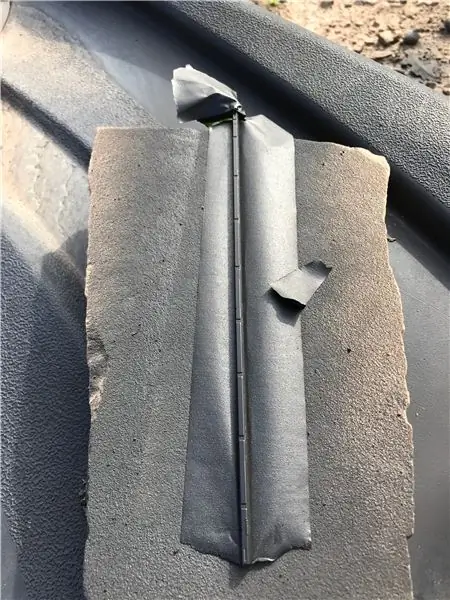

Будаг:
Би хоолойг гоо сайхны хэв маягаар шүтэн бишрэгч биш, учир нь тэдгээр нь хэвлэгч дээр хадгалдаг цавууны үлдэгдэлтэй байсан. Би бусад төслүүдээс үлдээсэн царцсан хар будгаар хараар будахаар шийдсэн. Удирдах самбар дээр наалдахаасаа өмнө будахыг санал болгож байна. Би үүнийг хэцүү аргаар хийж, будахаасаа өмнө LED -ийг нааж байсан тул надад нэмэлт будаг бэлтгэх ажил байсан. Хоолойн буруу талыг будахгүй байгаа эсэхийг шалгаарай, энэ нь төсөлд саад учруулах болно.
LED:
Би SK6812 LED -ийг супер цавуугаар холбосон, та супер цавуу хэрэглэх шаардлагагүй, гэхдээ энэ нь холбоход хялбар болгосон. халуун цавуу бас ажиллах болно. Үүнийг хутгахаасаа өмнө хатууруулаарай. LED эсвэл хоолойны нүүрэн дээр цавуу түрхэхгүй байхыг анхаарна уу.
Алхам 3: Хайрцаг хийх
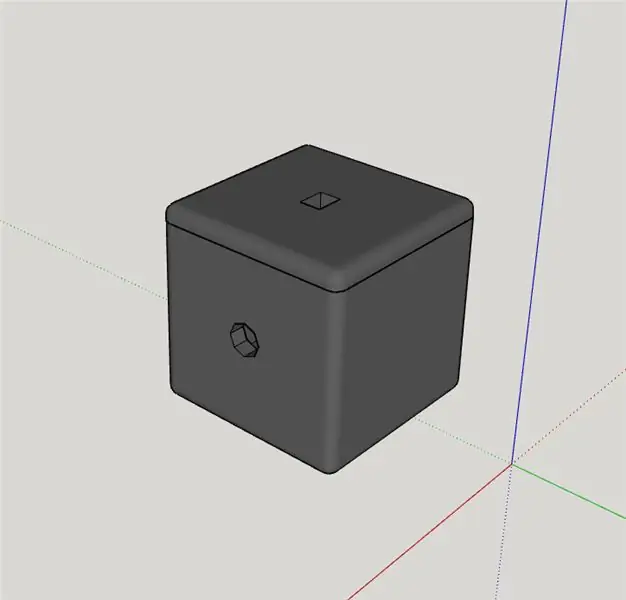

Би зохион бүтээсэн STL файлуудаа хавсаргасан. Хайрцагны хэмжээ нь ойролцоогоор 35мм x 35мм х 35мм LxWxH, битгий иш татаарай. Би Stratasys Mojo дэлгүүртэй байсан бөгөөд үүнийг надад хэвлэж өгсөн болохоор энэ нь бусдад хэр сайн хэвлэгдэхийг хэлж чадахгүй байна. Хайрцгийг дуусгасны дараа LED хоолойг дээд талаас нь халуун цавуугаар хийнэ. Нүх нь хоолойг зөвхөн хоёр аргын аль нэгэнд багтаах ёстой боловч энэ нь хамаагүй, учир нь хэрэв та нөгөө зүг рүү нааж байвал тагийг эргүүлж болно. Халуун цавуугаа дарж эхлэхээсээ өмнө хэсэг хугацаанд хатууруулж байлга. Халуун цавуу тогтсоны дараа та LED -ийг ажиллуулахад шаардлагатай гурван утсыг гагнах боломжтой, би үүнийг дараагийн алхамд хийх болно.
Алхам 4: Бүгдийг нэг дор хийцгээе



Утас:
SK6812 LED -ийг Digispark руу залгахдаа утсыг богино байлгах хэрэгтэй, учир нь тэдгээр нь маш бага зайнд багтах ёстой.
Digispark => SK6812
Pin 0 => Өгөгдлийн пин
Pin 2 => GND Pin
5V зүү => 5V зүү
Би Pin 2 -ийг GND зүү болгосон тул хэрэв та үүнийг ирээдүйд тодорхой цагт унтрааж програмчлахыг хүсч байвал үүнийг өндөр болгож тохируулж болно. Үүнийг хийх хамгийн сайн арга биш гэдгийг би мэднэ, практик дээр би SK6812 -ийн 5V зүүг 2 -р зүү дээр байрлуулж, өндөр болгох ёстой байсан. Анхнаасаа утсыг холбож байхдаа I -ээс хэт их мА татаж авахад санаа зовж байсан гэж бодож байна. ATtiny85 -ийн зүү. Би ирээдүйд үүнийг хийх болно, ингэснээр хамгийн сайн утас дамжуулах зам байх ёстой …
Digispark => SK6812
Pin 0 => Өгөгдлийн пин
Зүү 2 => 5V зүү "+"
GND => GND Pin "-"
** Кодыг өөрчлөх нь LOW -ийн оронд 2 -р зүү өндөр байх тул энэ ажлыг хийх шаардлагатай болно.
Хөндлөнгөөс:
Хэрэв танд паракорд таалагдсан бол үүнийг ажиллуулах, утсыг холбохоос өмнө хийх хэрэгтэй. Миний цорын ганц санал бол жижиг хэмжигч утсыг ашиглах явдал юм. Би бүх зүйлийг инчээр хорхойтохын оронд хялбархан гаргахын тулд утаснуудын багцыг нэг утсанд наалдуулахыг оролдов; утас эцэст нь тэндхийн 80% -ийг таслав. Азаар би үлдсэн хэдэн инчийнхээ үлдсэн хэсгийг инчээр хорхойтуулж чадсан юм. Хэрэв үүнээс илүү байсан бол би ханцуйвчийг нь хусаад оронд нь ашиглах хуучин USB кабель олох байсан. Паракордоор утсыг татаж авсны дараа ирээдүйн төслүүдэд зориулж бэлэн USB гахайн сүүл ашиглах сонголтыг ашиглахыг хүсч байгаагаа тэмдэглэв. USB утаснууд нь хайрцагны хажууд байгаа нүхээр дамжин өнгөрөх ёстой, эс тэгвээс та үүнийг дижитпарк руу гагнахаас өмнө үүнийг ойлгох болно. Кабелийг хайрцагт бэхлэхийн тулд би цахилгаан товч ашигласан.
Алхам 5: Кодлох
Би ашигласан кодыг хавсаргасан боловч үүнийг ажиллуулахын тулд танд хэдэн зүйл хэрэгтэй болно.
1. Digispark -ийг ажиллуулахын тулд шаардлагатай бүх зүйлийг татаж аваарай (google үүнийг хайж олох)
2. Adafruit неопикселийн номын санг татаж авах
3. Хавсаргасан өнгөний тодорхойлолтын санг татаж авах
Одоо бүх зүйл ажиллаж байгаа тул код нь утга учиртай байх ёстой.
Алдааг олж засварлах:
Байршуулах товчийг дарах хүртэл digispark -ийг залгаагүй байгаа эсэхийг шалгаарай.
Digispark нь зарим жишээ кодтой ажилладаг эсэхийг шалгаарай.
Таны бүх холболт найдвартай, USB холболт нь арагшаа биш байгаа эсэхийг шалгаарай.
Зөвлөмж болгож буй:
ПХБ -ийн ширээний чийдэн: 7 алхам (зурагтай)

ПХБ-ийн ширээний чийдэн: Өнөө үед бид маш их цахим хаягдал олж авдаг бөгөөд тэдгээрийн зарим нь эвдэрч гэмтсэний улмаас шууд хусдаг ПХБ юм. Одоо LCD дэлгэцийн талаар тусгайлан ярих юм бол эдгээр дэлгэцийг үйлдвэрлэх явцад нүцгэн хүмүүсийн мэдэхгүй олон алдаа гарч болзошгүй
Циркад ээлтэй LED ширээний чийдэн (програмчлах шаардлагагүй!): 7 алхам (зурагтай)

Циркад ээлтэй LED ширээний чийдэн (програмчлах шаардлагагүй!): Би энэ дэнлүүг циркадийн хэмнэлтэй байхаар бүтээсэн. Шөнөдөө зөвхөн дулаан өнгийн LED асах боломжтой тул унтах нь илүү хялбар болно. Өдрийн цагаар энэ нь таныг сэрүүн байлгаж чадна, учир нь хүйтэн цагаан, дулаан өнгийн LED аль аль нь асаах боломжтой
Молекул хэлбэрийн ширээний чийдэн: 11 алхам (зурагтай)

Molecular Shape Desktop Lamp: Би танд молекулын геометрийг төсөөлөх эсвэл хэт улаан туяаны (IR) алсын удирдлагаар удирддаг янз бүрийн өнгөний эффект бүхий LED чийдэнг ашиглаж болно. Танд таалагдана гэж найдаж байна
Ширээний төхөөрөмж - Тохируулах боломжтой ширээний туслах: 7 алхам (зурагтай)

Ширээний төхөөрөмж - Тохируулах боломжтой ширээний туслах: Ширээний төхөөрөмж нь интернетээс татаж авсан янз бүрийн мэдээллийг харуулах боломжтой жижиг хувийн ширээний туслах юм. Энэ төхөөрөмжийг би багшаар удирдуулсан Берри коллежийн CRT 420 - Тусгай сэдвүүдийн ангид зориулан бүтээсэн бөгөөд бүтээсэн
Спираль чийдэн (локсодромын ширээний чийдэн): 12 алхам (зурагтай)

Спираль чийдэн (Локсодромын ширээний чийдэн): Спираль чийдэн (a.k.a Локсодромын ширээний чийдэн) бол миний 2015 онд эхлүүлсэн төсөл бөгөөд үүнийг Пол Найландерын Loxodrome Sconce -ээс санаа авсан болно. Миний анхны санаа бол мотортой ширээний чийдэнгийн гэрлийн урсгалыг ханан дээр буулгах явдал байв. Би зохион бүтээсэн ба
